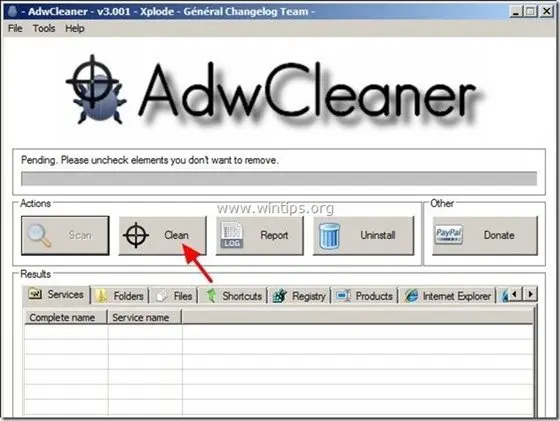"Amazon pārlūkprogrammas rīkjosla" (autors “Amazon.com”) iespējams, tika instalēta jūsu datorā, kad lejupielādējāt un instalējāt tajā citu bezmaksas programmatūru, un pēc instalēšanas jūsu mājaslapa tika mainīta uz Amazon Websearch sākumlapu (“amazon.com/websearch”), un jūsu pārlūkprogrammas iestatījumi tika aizstāti ar Amazon meklēšanu iestatījumi.
Tehniski "Amazon pārlūkprogrammas josla” ir pārlūkprogrammas nolaupītājs, jo tas maina jūsu meklēšanas iestatījumus, lai veiktu pārlūkošanas novirzīšanu un rādītu nezināmu izdevēju reklāmas.
Instalējot datorā bezmaksas programmatūru, jums jābūt uzmanīgiem, lai nejauši neinstalētu papildu nevēlamu programmatūru vai rīkjoslas.
Ja vēlaties pilnībā noņemt Amazon sākumlapa, Amazon pārlūkprogrammas josla un Amazon meklēšanas iestatījumi, no sava datora, veiciet tālāk norādītās darbības.
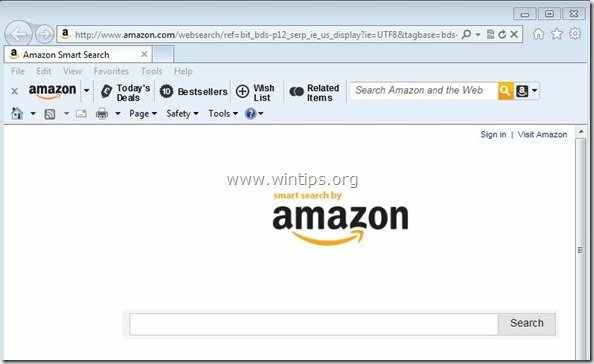
Kā noņemt Amazon pārlūkprogrammas josla un Amazon pārlūkprogrammas iestatījumi fsavā datorā:
1. darbība. Atinstalēt "Amazon” programmatūru no jūsu Windows vadības paneļa.
1. Lai to izdarītu, dodieties uz:
- Windows 8/7/Vista: Sākt > Vadības panelis.
- Windows XP: Sākt > Iestatījumi > Vadības panelis

2. Veiciet dubultklikšķi, lai atvērtu
- Programmu pievienošana vai noņemšana ja jums ir Windows XP
- Programmas un iespējas ja jums ir Windows 8, 7 vai Vista.
![add-remove-programs_thumb1_thumb_thumb[1] add-remove-programs_thumb1_thumb_thumb[1]](/f/d712eeb2110f9f7c81db27d5370ac414.jpg)
3. Programmu sarakstā atrodiet un Noņemt (atinstalēt) šādas lietojumprogrammas:
- Amazon pārlūkprogrammas josla (Amazone)
- Amazon pārlūkprogrammas iestatījumi (Amazone)
.
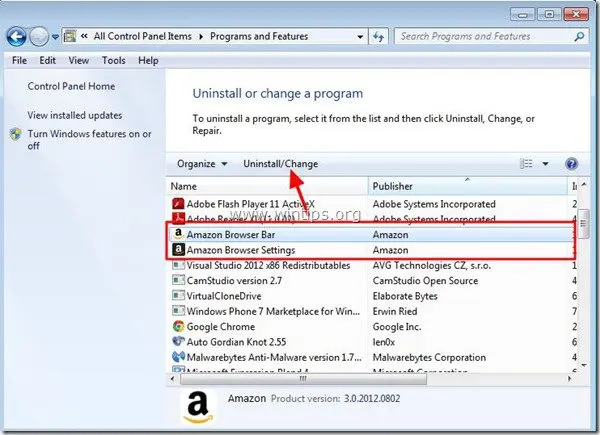
2. darbība: notīriet atlikušo Adware programmatūru, izmantojot AdwCleaner.
1. Lejupielādēt un saglabāt "AdwCleaner” utilīta jūsu darbvirsmai.
![download-adwcleaner-home_thumb1_thum[2] download-adwcleaner-home_thumb1_thum[2]](/f/31dfc36315278340022650f1ae95d97a.jpg)
2. Aizveriet visas atvērtās programmas un Dubultklikšķi atvērt “AdwCleaner” no darbvirsmas.
3. Nospiediet "Skenēt”.
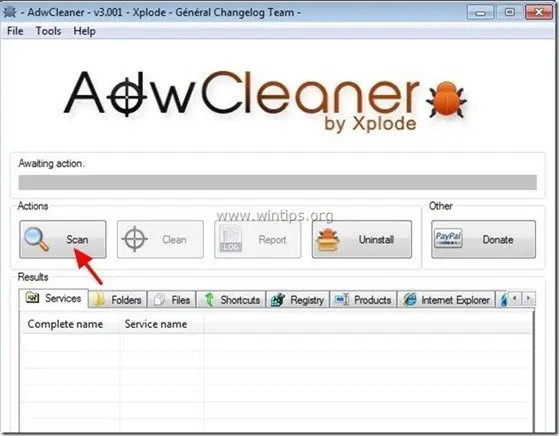
4. Kad skenēšana ir pabeigta, nospiediet "Tīrs”, lai noņemtu visus nevēlamos ļaunprātīgos ierakstus.
4. Nospiediet "labi"pie "AdwCleaner — informācija” un nospiediet "labi” atkal lai restartētu datoru.

5. Kad dators tiek restartēts, aizveriet "AdwCleaner" informāciju (lasīt mani) logu un pārejiet uz nākamo darbību.
3. darbība. Manuāli izdzēsiet visus “Amazon” failus/mapes.
1. Atveriet Windows Explorer un dodieties uz "C:\Programmu faili” mapi. Izdzēsiet visas tālāk norādītās mapes:
- Amazon
- Amazon pārlūkprogrammas josla
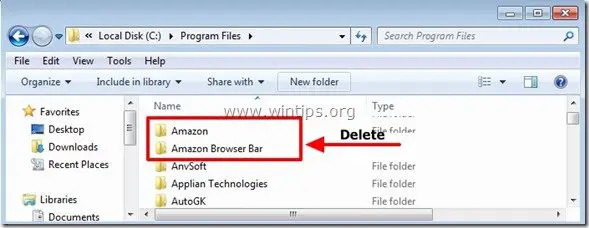
2. Restartēt datoru un turpiniet 3. darbība.
4. darbība. Pārliecinieties, vai Amazon Browser rīkjosla un Amazon meklēšanas iestatījumi vairs nepastāv jūsu interneta pārlūkprogrammā.
Parasti pēc iepriekšējo darbību veikšanas jūsu pārlūkprogramma ir tīra. Ja vēlaties nodrošināt, lai jūsu pārlūkprogramma būtu pilnībā tīra no Amazon meklēšanas iestatījumiem, tālāk esošajā sarakstā izvēlieties savu pārlūkprogrammu un izpildiet detalizētos norādījumus.
Internet Explorer, Google Chrome, Mozilla Firefox
Internet Explorer
Kā noņemt Amazon Search un Amazon rīkjoslu no Internet Explorer.
1. Internet Explorer galvenajā izvēlnē noklikšķiniet uz: "Rīki "  un izvēlieties "Interneta opcijas".
un izvēlieties "Interneta opcijas".
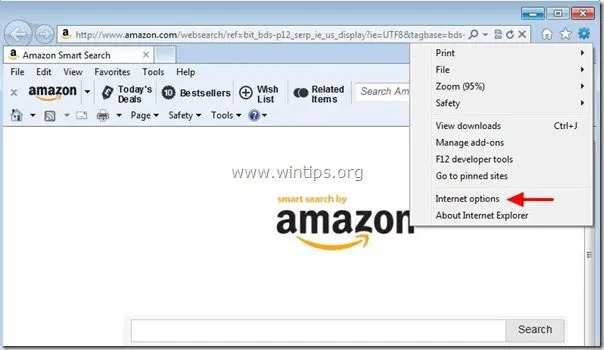
2. Pie “Ģenerāliscilne, dzēst nevēlamā mājaslapa " http://www.amazon.com/websearch/" no "Mājas lapakaste un veids jūsu izvēlētā sākumlapa (piem. www.google.com)
![change-internet-explorer-homepage_th[2] change-internet-explorer-homepage_th[2]](/f/cdb53248bc3c5c53f2dc50592b75fa22.jpg)
3. Pie “Meklēt" sadaļā nospiediet "Iestatījumi” iekšā Meklēt sadaļā. *
Paziņojums*: Ja vēlaties mainīt meklēšanas iestatījumus programmā Internet Explorer, atrodoties galvenajā Internet Explorer logā, vienkārši nospiediet "Gear” ikonu  (augšējā labajā stūrī) un izvēlieties "Pārvaldīt papildinājumus” .
(augšējā labajā stūrī) un izvēlieties "Pārvaldīt papildinājumus” .
![modify-search-settings-in-internet-e[1] modify-search-settings-in-internet-e[1]](/f/c8f4a0660ce9481645d0651f80048414.jpg)
4. uz "Meklēšanas pakalpojumu sniedzēji"opcijas, izvēlieties un"Iestatīta pēc noklusējuma"meklēšanas nodrošinātājs, kas nav nevēlamais meklēšanas nodrošinātājs"Amazon”.
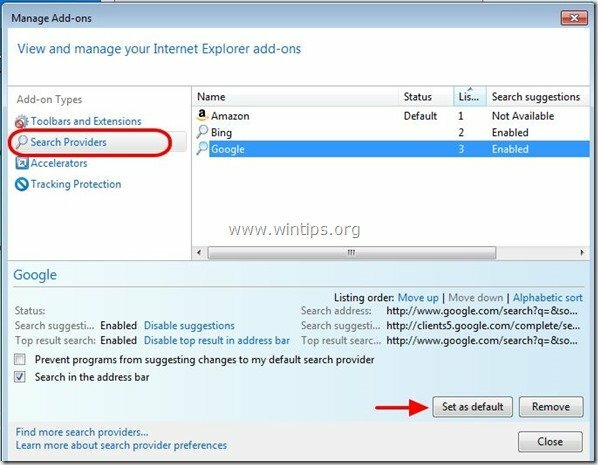
5. Pēc tam izvēlieties nevēlamo meklēšanas nodrošinātāju "Amazon” un noklikšķiniet Noņemt.
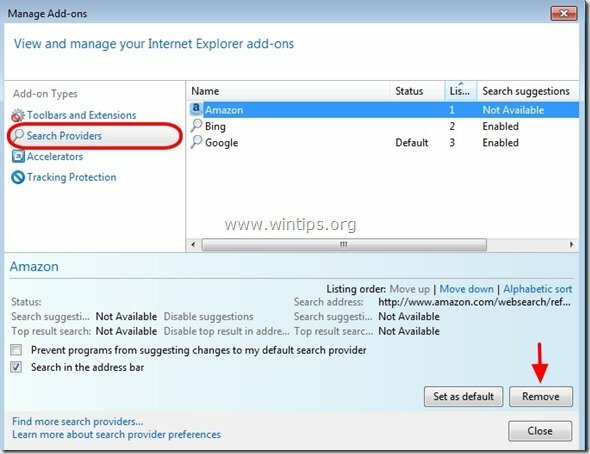
6. Izvēlieties "Rīkjoslas un paplašinājumi" kreisajā rūtī un pēc tam atlasiet nevēlamo Amazon pakalpojumi (“Amazon pārlūkprogrammas josla” & “AlxHelper klase") & klikšķis "Atspējot"
![Remove-amazon-browser-bar[3] Remove-amazon-browser-bar[3]](/f/6772f2e989db4f96570f702154d8027b.jpg)
7. Aizveriet visus Internet Explorer logus un restartējiet pārlūkprogrammu.
8. Turpiniet uz 5. darbība.
Google Chrome
Kā noņemt Amazon sākumlapa, Amazon Search un Amazon rīkjosla no Google Chrome.
1. Atveriet Google Chrome un dodieties uz Chrome izvēlni  un izvēlieties "Iestatījumi".
un izvēlieties "Iestatījumi".
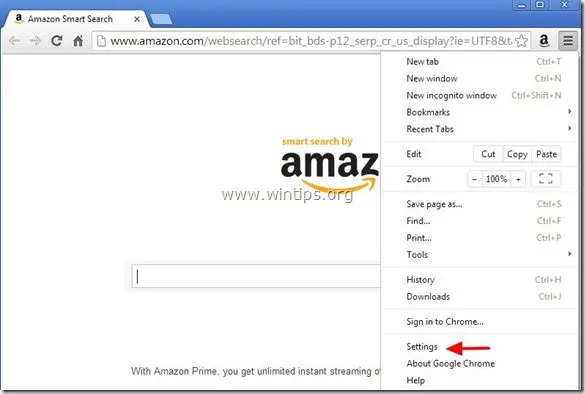
2. uz "Uzsāktsadaļā izvēlieties "Iestatīt lapas“.
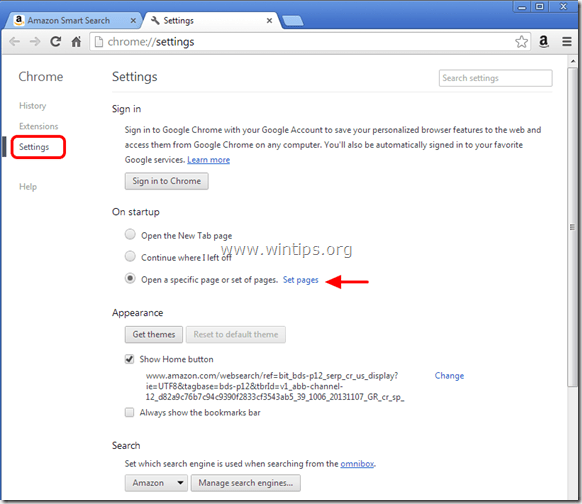
3.Dzēst nevēlamā tīmekļa lapa"http://www.amazon.com/websearch/" no sākuma lapām, nospiežot "X" simbols labajā pusē.
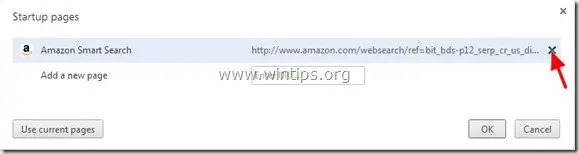
4.Iestatiet vēlamo sākuma lapu (piem. http://www.google.com) un nospiediet "labi".

5. Zem "Izskatssadaļu, pārbaudiet, lai iespējotuParādi Mājas pogu" opciju un izvēlieties "Mainīt”.
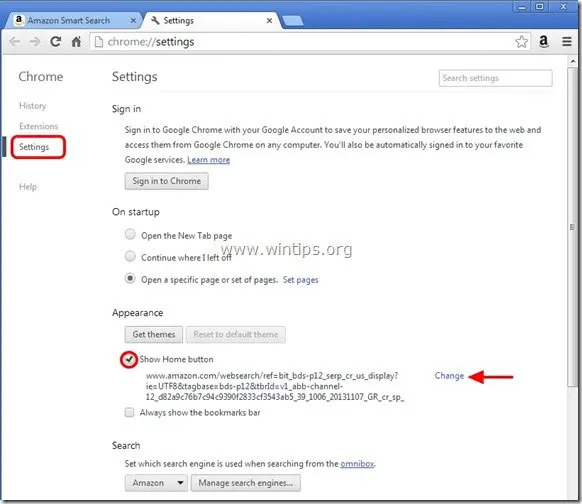
6.Dzēst nevēlamā tīmekļa lapa "http://www.amazon.com/websearch/" ieraksts no "Atveriet šo lapu” lodziņā.
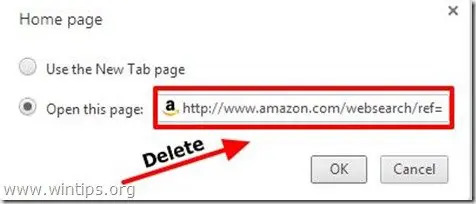
7.Tips (ja tev patīk) izvēlējāties vietni lai atvērtu, nospiežot savu "Mājas lapa” pogu (piem. www.google.com) vai atstājiet šo lauku tukšu un nospiediet "labi”.

5. Iet uz "Meklēt" sadaļu un izvēlieties "Pārvaldīt meklētājprogrammas".
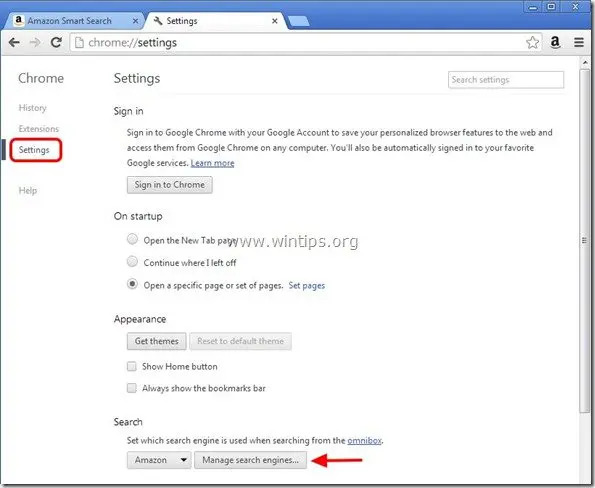
6.Izvēlieties vēlamo noklusējuma meklētājprogrammu (piem., Google meklēšana) un nospiediet "Padarīt noklusējumu".
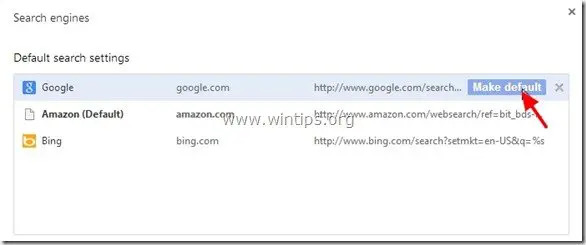
7. Pēc tam izvēlieties nevēlamo meklētājprogrammu "Amazon" un noņemiet to nospiežot "X" simbols labajā pusē.
Izvēlieties "Gatavs" aizvērt "Meklētājprogrammas" logs.
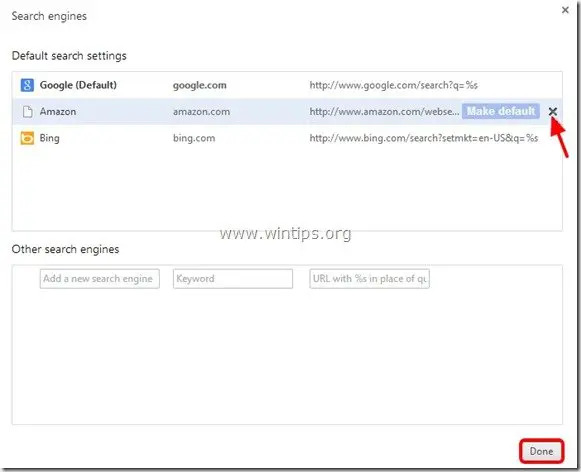
8. Izvēlieties "Paplašinājumi" pa kreisi.
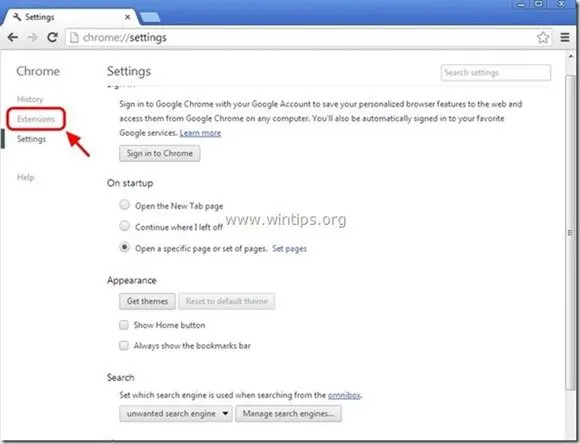
9. Noņemiet nevēlamo “Amazon pārlūkprogrammai Chrome” paplašinājumu no šejienes, nospiežot "pārstrādes ikona" pa labi.
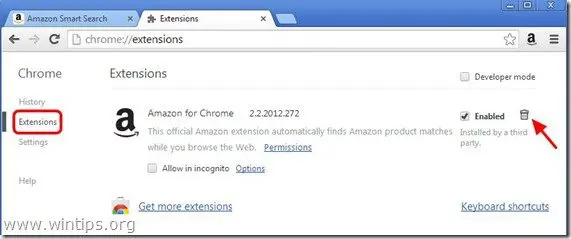
10. Aizveriet visus Google Chrome logus un restartējiet pārlūkprogrammu.
11. PRoceed uz 5. darbība.
Mozilla Firefox
Kā noņemt Amazon sākumlapa, Amazon Search un Amazon rīkjosla no Mozilla Firefox.
1. Klikšķiniet uz "Firefox” izvēlnes pogu Firefox loga augšējā kreisajā stūrī un dodieties uz "Iespējas”.
![Remove-amazon-browser-bar-Firefox[3] Remove-amazon-browser-bar-Firefox[3]](/f/ff98ab58b4520f20d841437be15a7b7c.jpg)
2. sadaļā “Ģenerāliscilne, dzēst nevēlamā mājaslapa: "http://www.amazon.com/websearch" lapa no "Mājas lapa” lodziņā un ierakstiet vēlamo sākumlapu (piem. http://www.google.com).
Nospiediet "labi”, kad tas ir pabeigts.
![firefox-general-options-homepage_thu[2] firefox-general-options-homepage_thu[2]](/f/9931a1adc7c4816649226f58e21b07f2.jpg)
3. Firefox izvēlnē dodieties uz "Rīki” > “Pārvaldīt papildinājumus”.
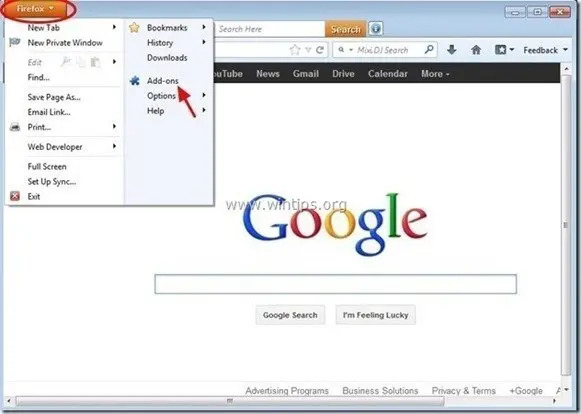
4. Izvēlieties "Paplašinājumi" pa kreisi un tad "Atspējot"nevēlamā"Amazon pārlūkprogrammas josla” paplašinājums.
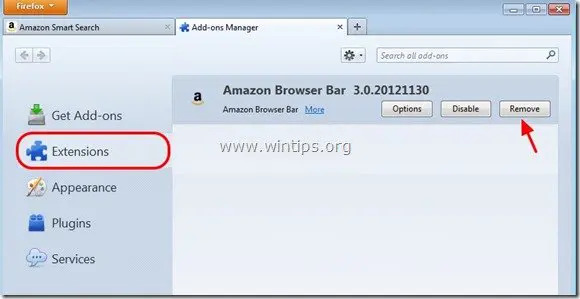
5.Aizveriet visu Firefox Windows un restartējiet pārlūkprogrammu.
6. Pārejiet uz Nākamais solis.
5. darbība. Tīrs jūsu dators nav palicis ļaunprātīgi draudi.
Lejupielādēt un uzstādīt Viena no šodienas uzticamākajām BEZMAKSAS ļaunprātīgas programmatūras apkarošanas programmām, lai attīrītu datoru no atlikušajiem ļaunprātīgajiem draudiem. Ja vēlaties būt pastāvīgi aizsargāts pret ļaunprogrammatūras draudiem, esošajiem un turpmākajiem, mēs iesakām instalēt Malwarebytes Anti-Malware PRO:
Malwarebytes™ aizsardzība
Noņem spiegprogrammatūru, reklāmprogrammatūru un ļaunprātīgu programmatūru.
Sāciet savu bezmaksas lejupielādi tūlīt!
*Ja nezināt, kā instalēt un lietotMalwareBytes Anti-Malware", izlasiet šos instrukcijas.
Padoms: Lai dators būtu tīrs un drošs, veiciet Malwarebytes Anti-Malware pilnu skenēšanu logā “Drošais režīms”.*
*Lai pārietu uz Windows drošo režīmu, nospiediet "F8” taustiņu, kamēr dators tiek palaists pirms Windows logotipa parādīšanās. Kad "Windows papildu opciju izvēlne”, izmantojiet tastatūras bulttaustiņus, lai pārietu uz Drošais režīms opciju un pēc tam nospiediet “IEVIETOT“.
6. darbība. Notīriet nevēlamos failus un ierakstus.
Izmantojiet “CCleaner” programmu un pārejiet pie tīrs jūsu sistēma ir īslaicīga interneta faili un nederīgi reģistra ieraksti.*
*Ja nezināt, kā instalēt un lietot "CCleaner", izlasi šos instrukcijas.